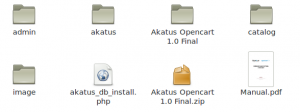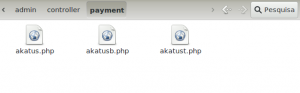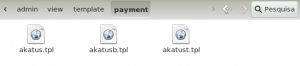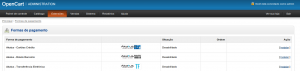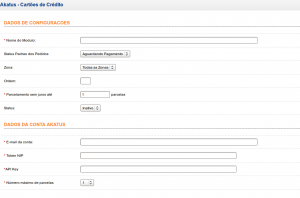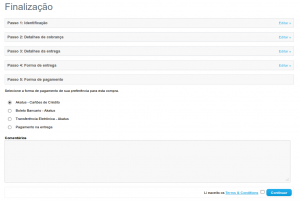Opencart é uma plataforma de e-commerce open source. Para facilitar a utilização dos usuário dessa plataforma, foi desenvolvido um modulo de pagamento pela desenvolvedora participante do forum Akatus, Andresa. O módulo permite pagamentos com cartão de crédito, boleto, transferência e cartão de débito.
Para usar o módulo, basta fazer o download neste link. Após o download, descompacte o arquivo. Será criado uma pasta e dentro delas terão os seguintes arquivos:
O arquivo “Manual.pdf” vem com todas as instruções para instalar e configurar o módulo. Ignore o arquivo “Akatus Opencart 1.0 Final.zip” e a pasta “Akatus Opencart 1.0 Final”. Copie os demais arquivos (“akatus_db_install.php” e as pastas “akatus”, “catalog”, “image” e “admin”) e cole dentro do diretório onde está instalado o Opencart. Repare que dentro do diretório de instalação já existe as pastas “admin”, “image” e “catolog”.
Podemos agora seguir dois caminhos: abrir pasta por pasta e copiar os aquivos que estão, por exemplo, na pasta “admin” que foi descompactada para a pasta “admin” do diretório de instalação do Opencart; ou podemos simplesmente substituir as pastas. Lembrando que se a opção for substituir as pastas, tudo que existir nas pastas substituídas será perdido. Aqui optaremos por olhar pasta por pasta.
Então, a pasta “akatus” será copiada inteira para o diretório. Na pasta “admin” vamos mudar só o diretorio “opencart/upload/admin/controller/payment” e copiar o três arquivos:
Ainda na pasta “admin”, mudaremos o diretório “opencart/upload/admin/language” copie as três páginas. Se for perguntado pelo sistema operacional se deseja substituir os arquivos já existentes, clique “sim”:
E para acabar, na pasta “admin” mudaremos o diretório “opencart/upload/admin/view/image/payment”. Copie os três arquivos e o diretório “opencart/upload/admin/view/tamplate/payment”:
Após o exemplo da pasta “admin”, já deu para ficar claro como fazer essas trocas. Vou colocar todos os caminhos que devem ser alterados e a quantidade de arquivos.
Pasta “catalog”. Diretório “opencart/upload/catalog/controller/information” 1 arquivo. Diretório “opencart/upload/catalog/controller/payment” 3 arquivos. Diretório “opencart/upload/catalog/languare” substituir as 3 pastas e clicar em “sim caso seja pedido para substituir arquivos. Diretório “opencart/upload/catalog/model/payment” 3 arquivos. Diretório “opencart/upload/catalog/view/javascript” 1 arquivo e uma pasta jquery. Diretório “opencart/upload/catalog/view/theme/default/template/information” 1 arquivo. Diretório “opencart/upload/catalog/view/theme/default/template/payment” 3 arquivos. Pasta “image”. Diretório “opencart/upload/image” 10 arquivos e 1 pasta.
O arquivo akatus_db_install.php precisa ser colocado na raíz do projeto no diretório “opencart/upload”. Para instalar o módulo, precisamos executar esse arquivo. e para fazer isso, precisamos executar o site; por exemplo www.meusite.com.br/akatus_db_install.php. No caso de ser uma instalação local, ela pode ser feita da seguinte forma http://localhost/pas…db_install.php. Após executar esse arquivo, vai aparecer na tela um “OK”.
Agora vamos acessar o painel de administrador do Opencart. Caso o mesmo não esteja em português e você queira alterar essa configuração, vá na aba System na sub aba Localisation. Aperte “insert “ e preencha a lista com o seguintes dados:
- Language name: Português (BR)
- Code: pt-br
- Locale: pt_BR.UTF-8, pt_BR, UTF-8
- Image: br.png
- Directory: portuguese-br
- Filename: portuguese-br
- Status: Enabled
- Sort Order: 1
Clique em “Salve” e acesse a aba System >> Settings. Do lado direito, clique em “edit” e depois na sub aba Local e altere o idioma da loja e da administração para português (BR). Agora a loja está em português e ficará mais fácil de se situar no menu. Acesse a aba Extensões >> Formas de pagamento e clique em “instalar” para cada módulo.
Após instalar os modulos Akatus-Cartões Crédito, Akatus-Boleto Bancário e Akatus-Transferência Eletrônica, clique me editar para preencher as configurações dos módulos.
Altere o status de “Inativo” para “Ativo”. Coloque seu e-mail cadastrado na Akatus. Preencha o Token NIP e a API Key. Caso não saiba onde pegar a o Token NIP e a API Key, vá ate o site da Akatus e faça o login da sua conta. Depois, vá em “Integração >> Chave de segurança” e gere o Token NIP e a API Key. Lembrando que caso já tenha gerado anteriormente o Token NIP e a API Key, não é necessário trocá-los.
Para testar, basta fazer um compra e na hora de escolher a forma de pagamento vai aparecer as opções que foram incluídas pelo módulo da Akatus.